Nobby x800 удалить аккаунт и сбросить настройки и пароль не входя в меню телефон заблочен
Простые способы обхода блокировки аккаунта Google
Если вы столкнулись с проблемой при входе в профиль Гугл, попробуйте применить несколько простых способов его обхода. Часто бывает, что пользователи вводят действительные данные, но смартфон отказывается их принимать по неизвестным причинам. Если у вас именно этот случай, попробуйте повторить попытку через 24 часа . В зависимости от версии Android, смартфон может не принимать даже настоящие данные в течении некоторого времени.
Если по истечению этого срока смартфон всё равно не пускает вас в систему, подождите ещё 48 часов . По истечению 72 часов после сброса смартфон должен принять данные для входа. Если этого не произошло, обратитесь в магазин, где было куплено устройство . Специалисты должны помочь вам в решении проблемы. С собой обязательно иметь все документы, которые были выданы магазином при покупке. Если вы приобрели подержанное устройство, попросите предыдущего владельца предоставить вам данные для вход а.
Как отвязать устройство от профиля через веб-браузер
Чтобы устройство не запрашивало логин и пароль от входа и впустило нас в систему, нужно удалить его из своего аккаунта веб-версии . Этот метод поможет в том случае, если вы забыли свои данные для входа, но через веб-браузер по-прежнему имеете возможность попасть в свой аккаунт.
Попробуйте снова войти в свой Google-профиль через телефон. Если не удаётся это сделать, переходим к другому способу.
Нестандартный способ сбросить свой Гугл-аккаунт после полного сброса настроек
Во многих моделях ОС Android пользователям удавалось обойти блокировку при помощи найденной «дыры» в защитной системе. Она скорее всего не будет работать на последних моделях системы. Потому как разработчики уже обнаружили и устранили её. С помощью этого способа вы сможете войти в систему и удалить аккаунт, чтобы создать новый или авторизоваться под другим.
Что нужно сделать:
Через некоторое время телефон перезагрузится, сбросит все данные Гугл-аккаунта на вашем смартфоне и снова покажет меню для входа. Теперь вам нужно будет создать новый профиль. Если и этот способ не помог вам сбросить данные, читаем статью далее.
Настройки Android при помощи QuickShortcutMaker
Это ещё один нестандартный подход к случаю, когда вы не можете попасть в устройство с Android с FRP. При попадании на экран с просьбой ввода данных, необходимо вернуться до места с выбором языка.
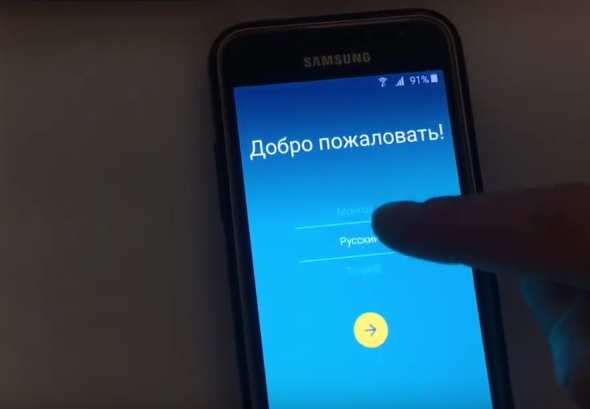
- Выберите из списка английский язык;
- Далее нажмите быстро 3 раза кнопку « Home ». Она находится посередине трёх главных кнопок на панели смартфона. Голосовой помощник должен уведомить вас, что TalkBack включен;
- Переключитесь снова на русский язык. По экрану нужно провести косую линию пальцем. Примерно в районе, который продемонстрирован на скриншоте. При необходимости повторите это действие несколько раз;
Далее вам также нужно будет создать новый аккаунт или войти в другой существующий. Как вы заметили, в процессе понадобится интернет по Wi-Fi. Для открытия настроек TolkBack может понадобиться не проводить пальцем косую линию, а нажать двумя пальцами по краям экрана горизонтально.
Прочие советы для сброса аккаунта Google
Если не удаётся получить доступ к смартфону описанными выше способами, попробуйте перечисленные ссылки:
Преимущество информации с форума в том, что здесь можно найти среди разделов именно свою модель или версию Android. После чего открыть соответствующий раздел, который описывает, как устранить проблему. Если вы не нашли способа сбросить ваш Гугл-аккаунт после ресета настроек, задайте свой вопрос в этой теме и опишите свою ситуацию.
Сбросить аккаунт Google на телефоне иногда необходимо сделать рядовому пользователю. Хотя это и звучит немного пугающе, но в процедуре нет ничего сложного. Скажем больше, вы не потеряете свои данные. При правильном использовании этих знаний, больше не нужно ходить в сервисные центры для восстановления работоспособности. Так зачем это нужно?
Рекомендуем ознакомиться с содержанием статьи чуть ниже, что бы выбрать подходящий для вас способ!

Зачем нужен сброс google аккаунта
Несмотря на то, что андроид всегда был более лоялен к смене пользователей, в отличие от Айфонов, реалии требуют увеличения безопасности. Смартфоны стали не просто телефоном для удобных звонков. Это наш мир. Внутри хранится много личной, деловой, конфиденциальной информации. Аккаунты, доступы к серверам, базам компании, да просто к фото, которые вы не хотите, чтобы увидели посторонние. Миллионы мобильных устройств теряются постоянно. Их продают на вторичном рынке, иногда не сами хозяева. Такое положение заставило корпорацию сделать очередной ход в защите. Увеличив централизацию, привязав устройства к аккаунту.
Сейчас недостаточно просто стереть данные с телефона. Вы все равно при включении столкнетесь с Factory Reset Protection. Эта такая система защиты от сброса. Она не позволит просто так, не входя в свой аккаунт, сбросить системные настройки.
От усиления защиты, страдают также пользователи. Представьте, что вы забыли пароль от аккаунта Гугл. Восстановить его можно, но это время и обычно нужен телефон. Вот для таких случаев есть лазейки, которые ищут «энтузиасты”.
Официальный способ сбросить аккаунт google
Тут все просто. Заходите в настройки телефона. Выбираете пункт сбросить/восстановить заводские настройки. Отключаете или полностью удаляете свой аккаунт (если нужен полностью чистый телефон). Тут надо отметить, что на разных локализациях, у разных производителей, пункты могут называться иначе. Однако смысл и их расположение неизменно.
Неофициальные варианты
Эти способы следует использовать если доступ к вашему аккаунту восстановить не удается. О защите аккаунта, чтоб избежать подобных ситуаций, поговорим в другой раз.
Также помните, что не каждый вариант может сработать на вашем устройстве.
Смена прошивки
Это сложный, способ, требующий определенных знаний, подготовки в видео ПО и самой прошивки.
Работает только с чипами Mediatek. Это все китайские производители и большая часть остальных.
Прошивка нужна будет для вашего устройства. Т.е. должны совпадать: версия андроида, модель телефона (полностью). Иначе система может просто не запустится, и вы получите на экране “мертвого андроида”.
После запуска программы, подключения телефона, необходимо указать 2 параметра: версию чипа, и расположение файла “scatter.txt”. Последний расположен в папке со скачанной прошивкой. Далее нажимаете в программе “ загрузить”. По окончании перезапустите телефон. В результате получите полностью новую систему. При подключении к аккаунту вы увидите, что система воспринимает его как новое устройство.
Сброс через установку TWRP Recovery
Это загрузочная область. Установка “альтернативной загрузки” откроет дорогу к сбросу настроек, но и поможет получить root-доступ.
Скачиваете подходящую версию, и таким же образом (как прошивку) через флэш тулс закачиваете в телефон. Далее в режиме восстановления (зажимаем питание+громкость вверх) устанавливаете файл для сброса (легко находится в сети) который заранее лучше скинуть на карту памяти телефона.
Как скинуть Гугл аккаунт, если вы не готовы к столь сложным манипуляциям?
Есть сразу несколько вариантов. Понадобится телефон и ваши руки.
Сброс через встроенную клавиатуру
Включаем телефон, доходим до пункта выбора WI-Fi сети.
Далее выбираем любую сеть, нужно появление клавиатуры.
С клавиатуры вызываем настройки.
2. В клавиатуре нужно вызвать настройки, как это сделать зависит от клавиатуры, есть несколько вариантов:
- Зажать пробел
- Нажать «Смена языка»
- Зажать иконку «Swype»
- Зажать знак цифровой клавиатуры
- Нажать на шестеренку
- Зажать запятую
Затем переходим другое окно. Например, в справочную систему (дополнительное меню в правом верхнем углу).
Следующим шагом надо выйти на окно поисковика. Для этого переходите по окнам, например в недавние приложения.

Используем собаку для сброса
Включаем телефон без сим-карты. Доходим до момента ввода электронной почты.
Удерживаем кнопку @ до появления меню настроек.
Заходим в меню настроек клавиатуры.
Нажимаем кнопку на смартфоне “ назад” и покойно переходим к функции восстановления.
Сброс с помощью вызова
Немного необычный вариант. Однако иногда только он может помочь.
Звоните на заблокированный телефон. Отвечаете на звонок, и не “вешая трубку” вызываете дополнительное меню. Добавляете еще один вызов, при этом можно указать любой номер. Этот номер добавляете в контакты, и привязываете к аккаунту Гугл. Таким образом у вас появится второй аккаунт, под которым вы сможете зайти после перезапуска устройства.
Код открывает дополнительное меню. Меню разработчика.
Как восстановить аккаунт Гугл после сброса настроек
Вот сбросили вы все настройки, а что дальше. Как было сказано, простой сброс не удаляет данные, поэтому вы легко сможете вернуться к ним.
Как создать аккаунт Гугл после сброса настроек
Итоги
Наглядное видео с описанием решения проблемы:
Прежде чем вы начнете перечитывать статью! Прочитайте вначале комментарии, а после внимательно всю статью!
Небольшая предыстория
Google с каждым новым выходом Android пытается поднять уровень безопасности данной мобильной операционной системы и внедряет все новые механизмы защиты.

Так с версии Android 5.1 Lollipop был добавлен новый механизм от краж, суть которого заключается в следующем: владелец смартфона или планшета после покупки привязывает устройство к своему аккаунту Google. Если девайс вдруг будет украден и злоумышленник сотрет все данные, то нарвется на защиту Google Device Protection под названием Factory Reset Protection или FRP.
Но не все пошло так гладко как хотелось, если вы купили телефон с рук или забыли свой аккаунт и выполнили сброс, то естественно вы попадаетесь на защиту FRP. Необходимо выполнить сброс аккаунта гугл!
Способы обхода
аккаунта Google после сброса
Есть рассматривать глобально, то существует два варианта сброса защиты:
- Официальный
- Неофициальный (обход Factory Reset Protection)
Давайте сначала рассмотрим официальный вариант сброса FRP или как не попасть в данную проблему при сбросе, а после рассмотрим все способы обхода Factory Reset Protection.
Официальный сброс/обход FRP
- Ввести логин и пароль от учетной записи Google которая была до сброса, если устройство куплено с рук, то попросить данную информацию
- С компьютера перейти в настройки аккаунт Google и отвязать Android устройство
- При наличии чеков и гарантийных талонов обратиться в сервисный центр
- При замене ключевых модулей или системной платы смартфона или планшета
Чтобы полностью отключить Factory Reset Protection/FRP
Если после сброса Andoid не принимает пароль
Если вы после сброса настроек Android пытаетесь ввести аккаунт Google, но пройти дальше не получается, то скорей всего вы не так давно сбрасывали пароль, если это так, то подождите 24-72 часа, после чего повторите попытки.
Обход Factory Reset Protection/FRP или как обойти Гугл Аккаунт?(Неофициально)
Ниже будет предложено множество методов как неофициально обойти защиту FRP, вам остается только испытать каждый, чтобы получить в итоге рабочий Android.
Вариант 1 обхода аккаунта Google после сброса
Вариант 2 обхода аккаунта Google после сброса
Вариант 3 обхода аккаунта Google после сброса
Если ваше устройство Android поддерживает Fastboot, то можно попробовать выполнить сброс FRP через него.
Для этого вам понадобиться:
- Компьютер
- Установленные драйвера Android на устройство
- Перевести устройство в режим Bootloader
После чего можно ввести следующие команды:
fastboot oem clean_frp
или выполнить такую команду
fastboot erase persistent
fastboot erase frp
fastboot erase config
Вариант 4 обхода аккаунта Google после сброса
После сброса вам необходимо попытаться войти меню настроек после чего вам понадобиться:
- Компьютер
- Установленные драйвера Android на устройство
- Подключить Android к компьютеру и запустить ADB RUN
После чего ввести следующие команды:
adb shell content insert --uri content://settings/secure --bind name:s:user_setup_complete --bind value:s:1
adb shell am start -n com.google.android.gsf.login/
adb shell am start -n com.google.android.gsf.login.LoginActivity
Вариант 5 обхода аккаунта Google после сброса
Вариант 6 обхода аккаунта Google после сброса для устройств с чипом MTK (Mediatek)
Для данного способа вам понадобиться официальная прошивка для установки с помощью компьютера. В данной прошивки должен находиться scatter.txt файл.
Вариант 7 обхода аккаунта Google после сброса
Вариант 8 обхода аккаунта Google после сброса
Вариант 9 обхода аккаунта Google после сброса
Для данного способа вам необходимо иметь:
После чего перевести Android в режим Recovery и прошить файл FRP-False.zip.
Вариант 10 обхода аккаунта Google после сброса
Вариант 11 сброс FRP. Для Xiaomi
У вас остались еще дополнительные вопросы? Пишите их в комментариях, о том что у вас получилось или наоборот!
Вот и все! Оставайтесь вместе с сайтом Android +1, дальше будет еще интересней! Больше статей и инструкций читайте в разделе Статьи и Хаки Android.

Начиная с Android 5.1 Loolipop, Google внедрила в операционную систему средства защиты от кражи. Позиция компании, следующая: если гаджет украли, то даже сброс к заводским настройкам не поможет его полноценно использовать. Во время начальной активации вместо окна ввода данных нового профиля появляется предупреждение: «чтобы продолжить работу, войдите в аккаунт Google, который ранее был синхронизирован на этом устройстве». В этой статье описаны официальные способы разблокировки и лазейки, которые помогут восстановить доступ, даже если был сброс аккаунта Гугл.
Защитная функция именуется Factory Reset Protection или FRP. По умолчанию она включена во всех устройствах Android. Антиугонную опцию можно деактивировать перед сбросом, чтобы не испытывать проблем с обходом FRP.

И также есть варианты обхода защиты можно поделить на официальные и не очень. Последние – это лазейки (дыры) в ОС, найденные благодаря пользовательскому опыту с заблокированными смартфонами.
Правильный сброс до заводских настроек без FRP
При сбросе сделайте следующее:
1. Откройте ветку «Настройки» – «Аккаунты» – «Google» – «Ваш профиль» – «Удалить». Если профилей несколько, нужно удалить все.

2. Далее перейдите в «Настройки» – «Система» – «О телефоне» - «Номер сборки». Кликните 7 раз для активации раздела разработчика.

3. Вернитесь на шаг назад и зайдите в раздел «Система» – «Для разработчиков».

4. Активируйте функцию «Заводская разблокировка».

5. Введите PIN-код (если установлен) и включите разблокировку OEM /выключите защиту FRP.

6. Откройте путь «Настройки» – «Система» – «Сброс» - «Сброс телефона» для полной очистки смартфона от пользовательских данных без активации защитных функций Google.

Если же возврат к заводским настройкам был без удаления профиля, а какой пароль от него вы не помните или не знаете, ознакомьтесь с официальными и неофициальными вариантами разблокировки устройства на Android.
Официальный
Есть несколько вариантов подтверждения аккаунта и все они связаны с выполнением условий от Google:
1. Ввести логин и пароль учетной записи, которая была активирована до отката к заводским настройкам. Если учетных записей было привязано несколько, указать можно данные любой. А если телефон был куплен с рук, узнайте эту информацию от предыдущего владельца.
2. При наличии гарантийного талона и чека обратитесь в сервисный центр.
3. Войдите в свой Гугл аккаунт на компьютере и отвяжите ваш смартфон. Нажмите три точки напротив устройства и кликните «Выйти».

4. Замените системную плату и модули смартфона или планшета. После смены основных компонентов смартфона никаких данных система вводить не просит.
Важно! Если после сброса настроек ваше устройство не принимает пароль, возможно вы не так давно его меняли. Подождите сутки-трое и повторите попытки входа.Неофициальный
В основном действия можно разделить на работу через бреши системы и снятие ограничений через программное обеспечение. Вариантов много, ищите тот, который подойдет для вашего смартфона.
Способ 1: звонок + добавление номера в учетную запись
После сброса настроек при первом включении сделайте следующее:
1. Вставьте SIM-карту в проблемный телефон.

2. Позвоните на этот телефон с другого.
3. Примите вызов и кликните на «Добавить новый вызов / Add call».
4. В наборе номера укажите любые цифры и добавьте этот номер в существующий аккаунт Гугл.
5. Введите логин и пароль от вашей учетной записи Google.
6. Сохраните контакт в вашем профиле.
7. Выключите и включите смартфон.
Способ 2: звонок + инженерное меню
Инженерное меню вызывается по-разному. Зависит от процессора смартфона и от оболочки. Правильный код ищите для своей модели мобильного. Инструкция такая:

Способ 3: звонок + Google Now
Вариант с обходом FRP защиты через Google Now:

Способ 4: подключение к Wi-Fi + инженерное меню
Этот вариант не требует SIM карты, а все действия надо провести после подключения к Wi-Fi:
Способ 5: Клавиатура
Если в смартфоне по умолчанию стоит старая версия клавиатуры Gboard, сделайте следующее:
1. Вытащите симку.
2. Включите устройство и выберите язык, пропустив окно с симкой.
3. Доберитесь до формы ввода email и на клавиатуре зажмите кнопку @ до появления опций. Нажмите на шестеренку. Затем «Настройки клавиатуры».

4. Кликните кнопку «Показать запущенные приложения» и в открывшейся строке Google пишите «Настройки».

5. Выберите пункт с шестеренкой и перейдите в раздел «Восстановление и сброс». Сделайте правильный откат к заводским параметрам.

Способ 6: сброс FRP для смартфонов Xiaomi
Владельцы смартфонов Xiaomi могут попробовать вариант обхода запроса через TalkBack:
- В начальных настройках при включении выберите язык, регион и сопрягите устройство с Wi-Fi.
- Нажмите клавишу «Back» для возврата в самое начало.
- На начальной странице с приветствием удерживайте два пальца на экране до запуска TalkBack.
- Рисуйте пальцем на дисплее литеру «L» и выберите настройки TalkBack.
- Опуститесь в самый конец для выбора «Справка».
- Запустите видео с ютуба и перейдите в само приложение Youtube. Найдите то видео, у которого есть в описании ссылки. Кликните по ним и откройте через Chrome.
- Не входите в учетную запись, пропустите это шаг.
- В поиске введите quickshortcutmaker и скачайте apk-файл с trashbox или другого сайта с софтом под Android.
- Запустите инсталляцию и разрешите установку подобных приложений. Окно выбьет на Chrome, поэтому вновь загрузите apk-файл и снова кликните для установки. На этот раз установка пройдет успешно.
- Откройте приложение и в нем активируйте голосовой поиск. Через него найдите «Настройки».
- Кликните по ним и перейдите в раздел «Система» - «О телефоне».
- Нажмите 7 раз по «Версия MIUI» для открытия раздела «Для разработчика».
- Шаг назад для перехода в «Расширенные настройки» - «Для разработчика».
- Здесь активируйте пункт «Заводская разблокировка» и сделайте правильный сброс до заводских настроек. Наглядный пример в одноименном разделе в начале статьи.

Способ 7: компьютер + режим Bootloader
Этот вариант не является универсальным и рассчитан на опытных пользователей, уже работавших с прошивками смартфонов через FastBoot. Для обнуления:
- Андроид должен поддерживать FastBoot.
- Некоторым устройствам (например Sony) требуется драйвер для Fastboot.
- Установите ADB (Android Debug Bridge – консольное приложение для ПК) на компьютер. Приложение необходимо для поддержки связи со смартфоном и передачи команд в режиме FastBoot. Запустите ADB.
- Подключите устройство к компьютеру по USB и выключите его.
- Переведите в режим Bootloader нажатием кнопки Power + качелька громкости вверх.
- Через строку программы введите команду fastboot oem clean_frp.
- Далее выключите смартфон и запустите заново в штатном режиме.
Заключение
Google в операционной системе Android создал некую защиту устройств от краж. Ведь сбросить смартфон и продать на вторичном рынке – плевое дело для нечистых на руку. С 5 версии операционной системы установлена FRP защита, которая даже после сброса запрашивает ввод данных того аккаунта, который был привязан к устройству и не удален штатным способом.
Но есть обратная сторона медали, при которой эта функция мешает владельцам гаджетов, которые не помнят изначальные данные, что были введены в телефоне. Благо есть лазейки, помогающие обойти защиту и вернуть доступ к устройству с заводскими настройками.
Читайте также:


